Управление эфиром станции
ПРЕДУПРЕЖДЕНИЕ!
- Вы должны быть готовы к ошибкам в работе станции,
в случае неправильных настроек плейлиста. - Если вы не хотите разбираться с управлением станцией, выключите расширенный режим в «Настройках» и станция будет работать в автоматическом режиме.

Управление треками станции
Для начала, вам нужно представить, как будет звучать ваша станция.
Вы можете создать «Эфирные группы» с разной музыкой: по энергетике, по настроению, с вокалом или без и т.д.
Затем распределить ваши треки по этим группам.
Все треки добавленные на станцию с других страниц сайта попадают в группу «Общая». Потом вы можете перенести их в любую другую группу.
- Для создания группы просто напишите ее название и нажмите «ОК».
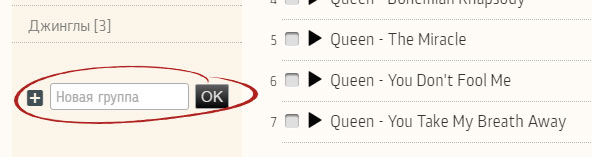
- Для редактирования названия или удаления группы, используйте иконку

- Для переноса треков из группы в группу, выделите нужный трек или группу треков. Затем выберите «Эфирную группу» в которую хотите сделать перенос, используя иконку контекстного меню или правую клавишу мыши.
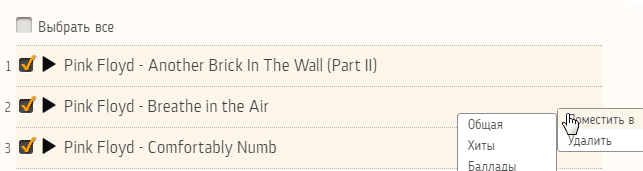
- Для удаления трека или группы треков, используйте иконку или правую клавишу мыши на любом из выделенных треков.
- Для того чтобы быстро найти нужный трек, используйте поиск в группе или по всей станции. В результатах поиска будет указано, в какой группе находится трек.
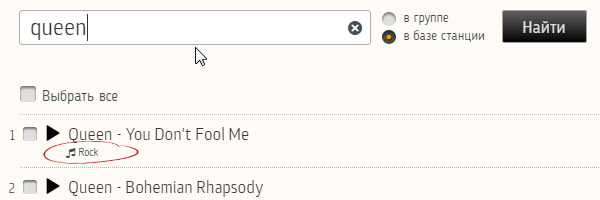
Добавление треков в базу своей станции
- Вы можете найти трек в музыкальной базе 101.ru.
В поисковой строке вкладки «Музыкальная база», напишите исполнителя и/или название трека.
Выделите нужный трек или группу треков из результата и добавьте в одну из «Эфирных групп», используя иконку контекстного меню или правую клавишу мыши.
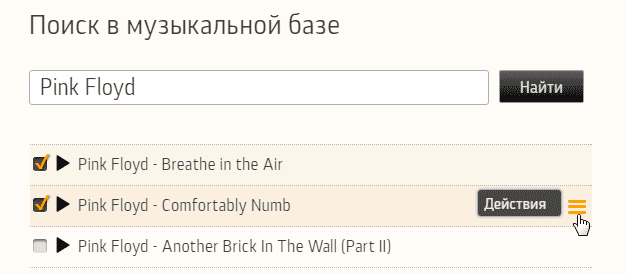
- Вы можете добавить трек с любой страницы, используя значек у любого трека где он имеется. Такие треки добавляются в «Общую» группу.
Если вы не видите недавно добавленных треков в «Общей» группе, нажмите кнопку со значком (Получить данные с сервера).

- Если нужные вам треки отсутствуют на нашем сайте, вы можете загрузить свои.
Сделать это можно в группе «Мои треки». Допускаются только файлы формата MP3
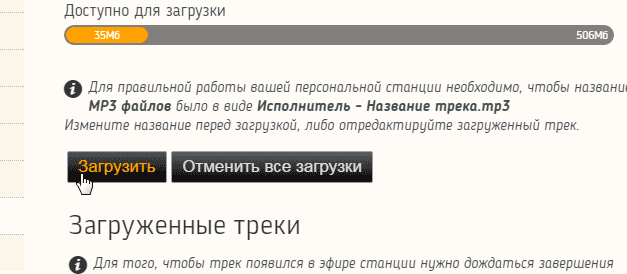
Вы можете загружать сразу несколько треков со своего компьютера, для этого выделите треки используя клавиши Shift или Ctrl
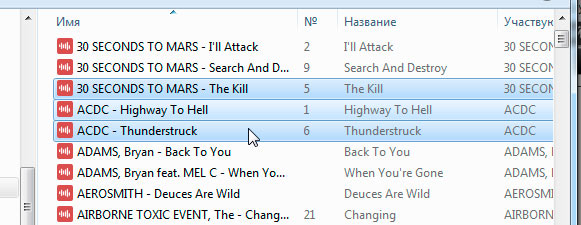
Если в музыкальной базе 101.ru будет найден какой-нибудь из загружаемых треков, вам будет предложено добавить его с сайта. Таким образом, вы съэкономите выделенное вам место.
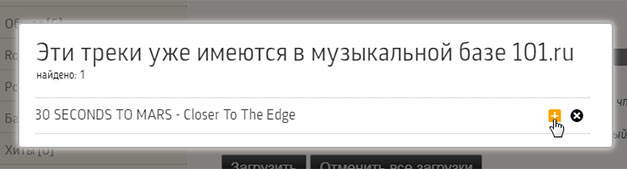
Для корректной работы станции, название файлов в виде «Исполнитель - Название трека.mp3»
Вы можете изменить эти данные в уже загруженном вами треке нажав на иконку .

После загрузки, трекам необходимо время для конвертации в формат вещания станции. Статус трека можно посмотреть подведя мышку к иконке

Когда треки будут готовы к эфиру, вы сможете распределить их по своим группам.
Джинглы в плейлисте станции
- Вы можете добавить на свою станцию любой из джинглов 101.ru, отметив подходящие вам по стилистике.
Если не будет выбран ни один, в эфир попадут все джинглы.
Периодичность выхода джинглов в эфир - один раз в семь треков. Если вы сами не настроите по-другому, но не реже.
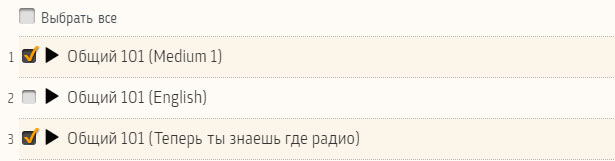
- Вы можете добавить свои джинглы в эфир станции.
Загрузить их можно так же в группе «Мои треки», а затем создать для джинглов свою группу, например «Мои джинглы».
Настройки плейлиста и правил ротации
- Внимательно отнеситесь к этим настройкам.
Если на вашей станции звучит по кругу джингл 101.ru, значит вы допустили ошибку в настройках. - Для того, чтобы треки или исполнители не повторялись в эфире станции часто, укажите периодичность повтора в Правилах ротации.
Учтите, что если вы укажете слишком редкие повторы, в сравнении с количеством треков, это может привести к ошибкам в работе станции. Например: если у вас 500 треков в базе станции, сделайте «запас» и не ставьте ограничение больше 450.
«0» в настройках - отменяет все ограничения.
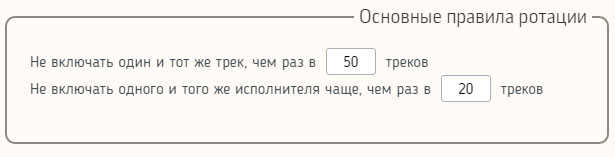
- Для настройки периодичности выхода треков в эфир, создайте сприсок групп в «Правилах ротации».
Именно на этом этапе можно создать, задуманный вами эфир станции.
Для этого просто перетащите мышкой нужную группу из левой колонки в список «Правил ротации», используя значек .
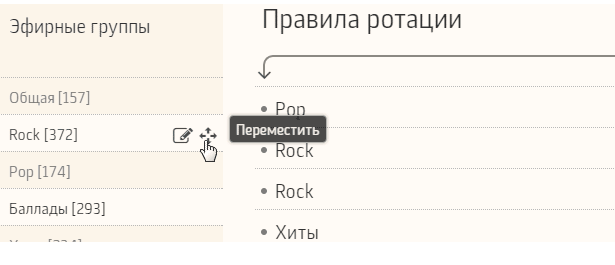
Для перемещения внутри списка или удаления из него, используйте соответствующие значки и .
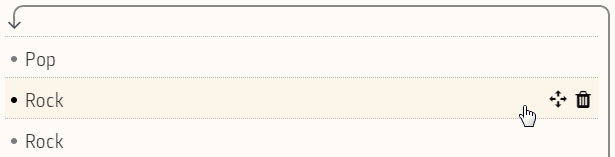
- Несмотря на простоту, данный инструмент позволяет довольно гибко настроить эфир вашей станции.
Рассмотрим простой пример:
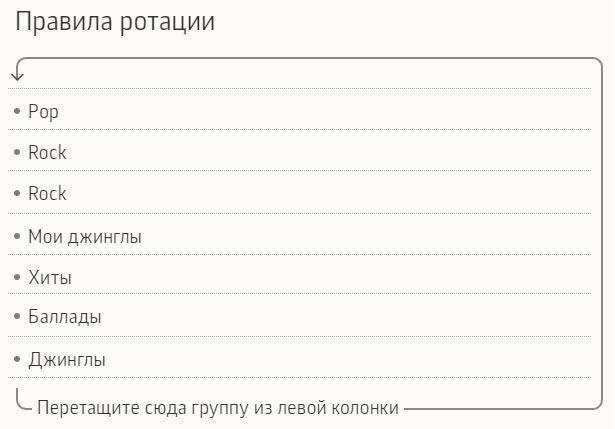
По данным правилам, в эфире станции первым проиграет трек в стиле «Pop». Затем ДВЕ «Роковых» композиции. За ними прозвучит личный джингл, после которого «Хитовый» трек. После хита в эфир пойдет «Баллада» и джингл 101.ru, а за ним все повторится по кругу.
Периодически изменяя «Правила ротации», вы можете менять эфир вашей станции для большего разнообразия.
Сохранение изменений и отправка в эфир
- Все сделанные вами изменения необходимо периодически сохранять на сервере. Если вы не сделаете этого, вы можете потерять всю проделанную работу.
- Для отмены несохраненных изменений, нажмите кнопку со значком (Получить данные с сервера).
Вы получите текущее состояние вашей станции с момента последнего сохранения. - По окончании настроек, вы должны дать команду серверу, что ваша станция готова к работе по новым правилам.
Для этого нажмите кнопку «Обновить плейлист» и через некоторое время, все изменения вы услышите в эфире вашей станции.

 Если не ставить слеш в конце, то MPAjax криво загрузит всю страницу*}
Если не ставить слеш в конце, то MPAjax криво загрузит всю страницу*}

 Если не ставить слеш в конце, то MPAjax криво загрузит всю страницу*}
Если не ставить слеш в конце, то MPAjax криво загрузит всю страницу*}
 Если не ставить слеш в конце, то MPAjax криво загрузит всю страницу*}
Если не ставить слеш в конце, то MPAjax криво загрузит всю страницу*}
 Если не ставить слеш в конце, то MPAjax криво загрузит всю страницу*}
Если не ставить слеш в конце, то MPAjax криво загрузит всю страницу*}
 Если не ставить слеш в конце, то MPAjax криво загрузит всю страницу*}
Если не ставить слеш в конце, то MPAjax криво загрузит всю страницу*}
 Если не ставить слеш в конце, то MPAjax криво загрузит всю страницу*}
Если не ставить слеш в конце, то MPAjax криво загрузит всю страницу*}
 Если не ставить слеш в конце, то MPAjax криво загрузит всю страницу*}
Если не ставить слеш в конце, то MPAjax криво загрузит всю страницу*}
 Если не ставить слеш в конце, то MPAjax криво загрузит всю страницу*}
Если не ставить слеш в конце, то MPAjax криво загрузит всю страницу*}
 Если не ставить слеш в конце, то MPAjax криво загрузит всю страницу*}
Если не ставить слеш в конце, то MPAjax криво загрузит всю страницу*}
 Если не ставить слеш в конце, то MPAjax криво загрузит всю страницу*}
Если не ставить слеш в конце, то MPAjax криво загрузит всю страницу*}
 Если не ставить слеш в конце, то MPAjax криво загрузит всю страницу*}
Если не ставить слеш в конце, то MPAjax криво загрузит всю страницу*}
 Если не ставить слеш в конце, то MPAjax криво загрузит всю страницу*}
Если не ставить слеш в конце, то MPAjax криво загрузит всю страницу*}
 Если не ставить слеш в конце, то MPAjax криво загрузит всю страницу*}
Если не ставить слеш в конце, то MPAjax криво загрузит всю страницу*}
 Если не ставить слеш в конце, то MPAjax криво загрузит всю страницу*}
Если не ставить слеш в конце, то MPAjax криво загрузит всю страницу*}
 Если не ставить слеш в конце, то MPAjax криво загрузит всю страницу*}
Если не ставить слеш в конце, то MPAjax криво загрузит всю страницу*}
 Если не ставить слеш в конце, то MPAjax криво загрузит всю страницу*}
Если не ставить слеш в конце, то MPAjax криво загрузит всю страницу*}
 Если не ставить слеш в конце, то MPAjax криво загрузит всю страницу*}
Если не ставить слеш в конце, то MPAjax криво загрузит всю страницу*}
 Если не ставить слеш в конце, то MPAjax криво загрузит всю страницу*}
Если не ставить слеш в конце, то MPAjax криво загрузит всю страницу*}
 Если не ставить слеш в конце, то MPAjax криво загрузит всю страницу*}
Если не ставить слеш в конце, то MPAjax криво загрузит всю страницу*}
 Если не ставить слеш в конце, то MPAjax криво загрузит всю страницу*}
Если не ставить слеш в конце, то MPAjax криво загрузит всю страницу*}
